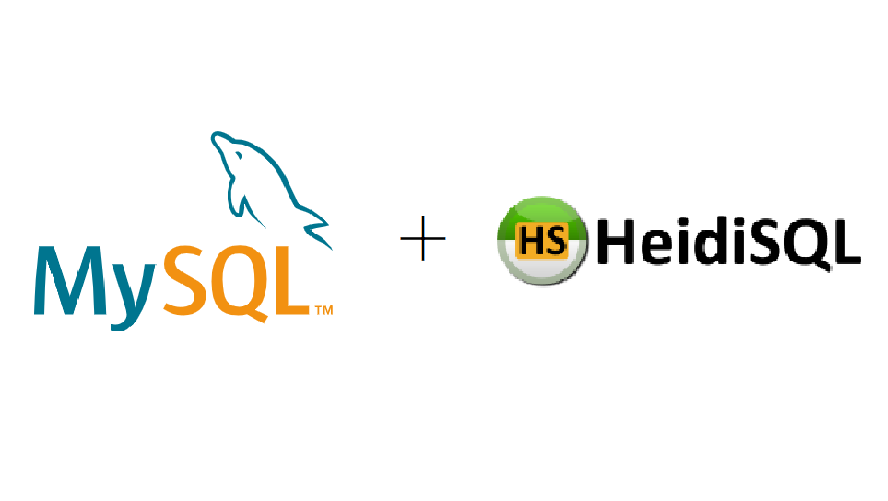
因为还有比较多的同学遇到问题,这一版在上一版的基础上继续修订,主要是表达逻辑或者示例,方便阅读。行文顺序也是步骤顺序。
① 如果遇到了问题,搜索显示出来的信息,这个信息就是线索。
② 如果还不能解决,可以私信说做了什么步骤,尝试了什么方法并发问题截图,我简单看下情况。
以下是在 Windows 10 版本下的操作。
最简单的是用 Docker 安装,可在我的文章里面查找 Docker 教程,有一点门槛,但会在各方面有益。
一、官网下载安装包
1. 选择社区版本
一般选择的是 MySQL Community Server (社区版本),官方免费,页面如图1-1所示。如果对版本没多少需求,建议安装 5.7.x 版本,一大原因是 8.x 相关资料不如 5.x 多。
① 对版本有需求的朋友,建议读此篇文章:MySQL各个版本区别。
② 这个页面打开是最新版本 号,如果需要 旧版本号,点击图1-1红框圈出来的(Looking for previous GA versions?)位置即可。
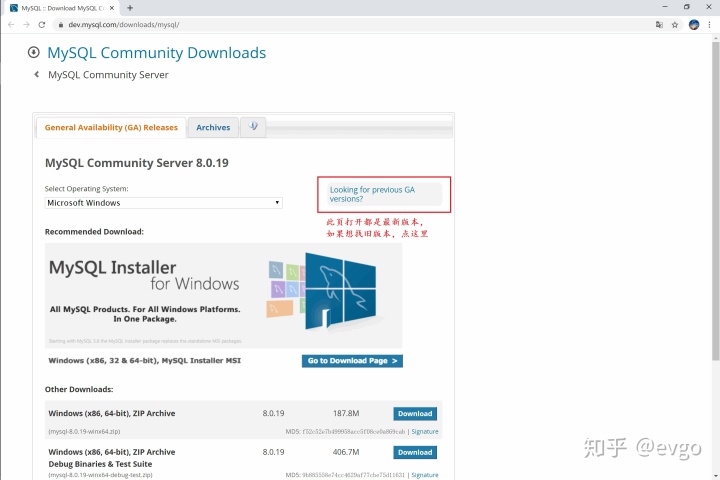
2. 选择下载格式
下载标题为 ZIP Archive 的软件包,下方标注了 mysql-xxx-win64.zip。
① 现在一般都是 64 位电脑了,如果是 32 位需要注意下载 mysql-xxx-win32.zip,以及可能需要在以前的版本内查找。
② mysql-xxx-win64.zip,解压缩后即可使用,需要手工安装配置。 这个我认为比较方便。
③ 速度如果太慢,在这个镜像地址找:mysql mirror 5.7.x ,比如搜索mysql-5.7.30-winx64.zip
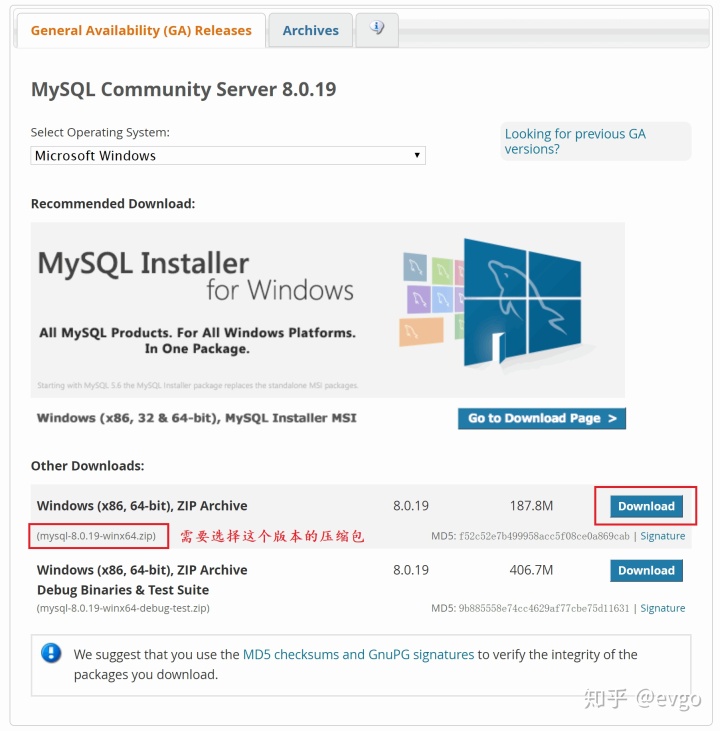
二、配置
1. 数据库配置文件
1.1 解压缩安装包
将 zip 包解压缩,进入,内部拥有有多个文件夹和文件,记下地址,如图2-1。
注意,以后这个地址统一用 【安装目录】 指代。
① 可能解压缩后的生成的文件夹内是同名文件夹,造成路径过长,需要调整。
② 我的 安装目录为C:evgoMySQLmysql-8.0.19-win64,注意文件夹内容,如图 2-1;
③ 之后的操作基本都在此文件夹内。
④ 便于切换 MySQL 版本,后文 3.5 节移出服务有简单叙述。

1.2 新建 my.ini 文件
在【安装目录】内,新建 my.ini 空文件,如图2-2。
两种新建方法:
① 新建 txt 文件,重命名为 "my.ini"(文件扩展名:菜单栏->查看->文件扩展名,勾上),如图2-2;
② 右键,“在此处打开命令提示符”或“在此处打开 Powershell",输入"echo > my.ini"。
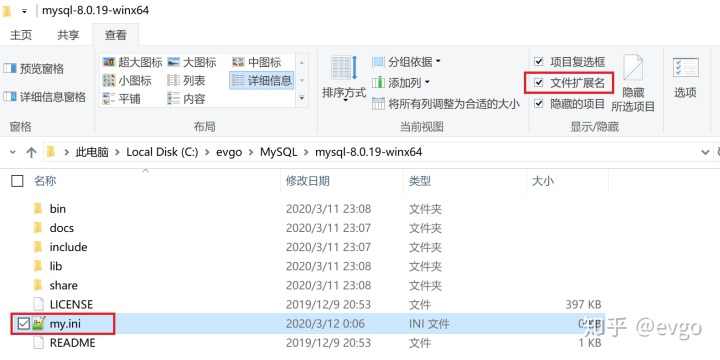
1.3 输入配置内容
打开 ”my.ini“ 文件,复制下列内容,记得替换 【安装目录】 部分,保存,如图2-3。
① 打开方式:右键 my.ini ->打开方式->记事本。
② 在文件夹的地址栏可以直接复制地址。
③ 这里我更新为 utf8mb4 字符集,建议 mysql5.7.x 版本。(关于MySQL中的8个 character_set 变量说明)
[client]
default-character-set = utf8mb4
[mysql]
default-character-set = utf8mb4
[mysqld]
port = 3306
basedir = C:DatabasesMySQLmysql-5.7.32-winx64
datadir = C:DatabasesMySQLmysql-5.7.32-winx64data
max_connections = 200
default-storage-engine = INNODB
character-set-server = utf8mb4
collation-server = utf8mb4_unicode_ci
init_connect = 'SET NAMES utf8mb4'
skip-character-set-client-handshake我的配置文件 :
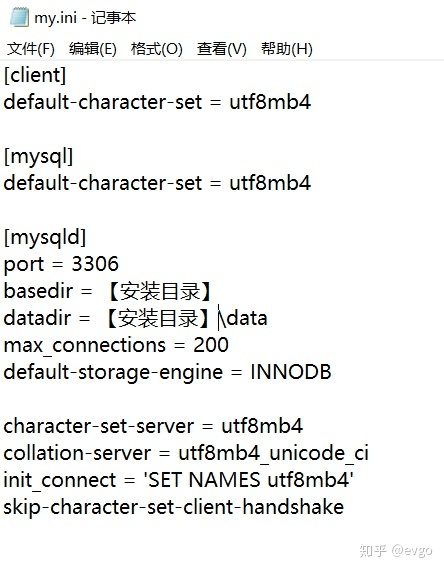
如果后续启动发生 3534,这是因为此文件的编码格式或者配置项有误,一般为编码格式,用记事本打开文件,然后另存为 ASNI 编码,若还有问题可查看评论区解决方案。
2. 配置环境变量
方便调用数据库,相当于一个快捷方式。
2.1 打开环境变量
按 win+q,输入“环境变量”,选择“编辑系统环境变量”,点击“环境变量”,如图2-4;
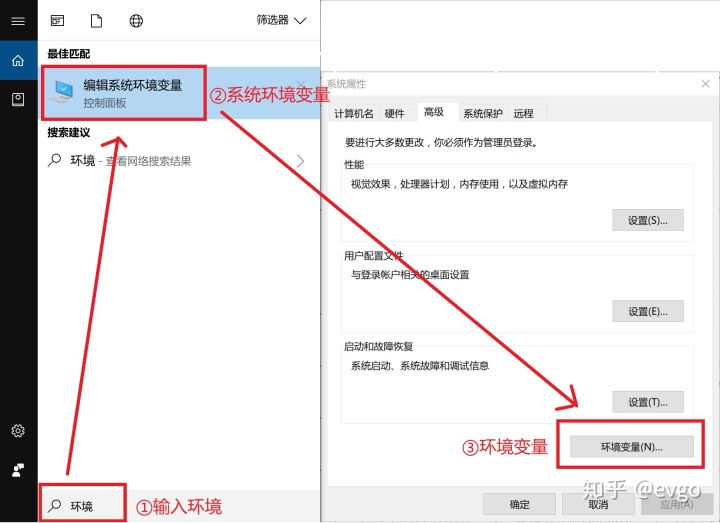
2.2 新建系统变量 MYSQL_HOME
在下方的”系统变量“内,新建一个系统变量,变量名为 MYSQL_HOME ,变量值为【安装目录】,如图2-5。
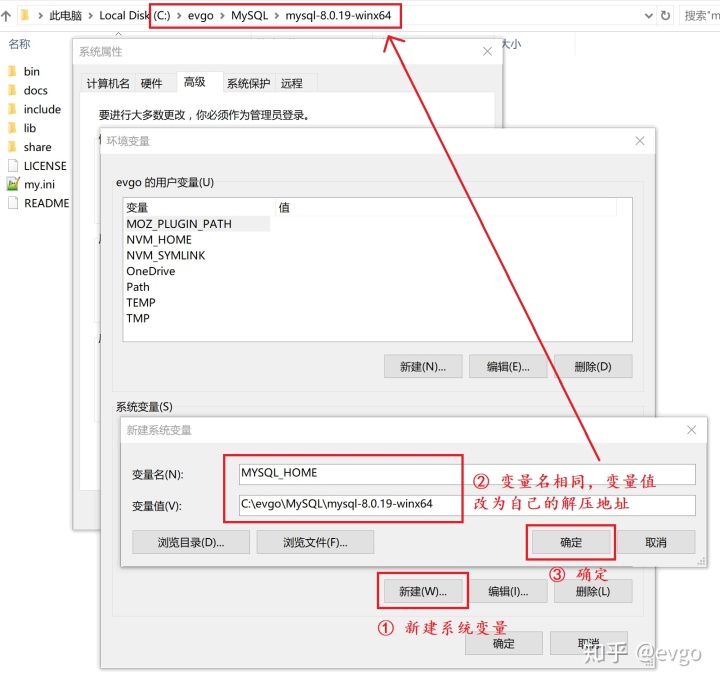
2.3 编辑 Path 变量
继续在“系统变量”找到变量名为 Path 的系统变量,新建一个新的环境变量 %MYSQL_HOME%bin,如图2-6。
如果打开不是这样的框,请继续向下看。
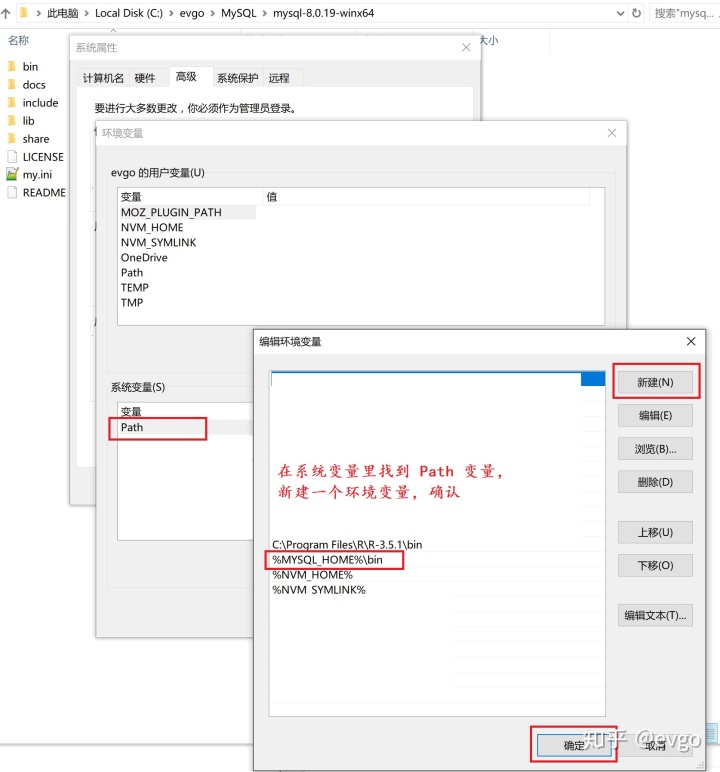
如果打开 Path 是这样的框,则直接添加在文字尾部即可,但需要注意前后都要有 “;” ,如图2-7。
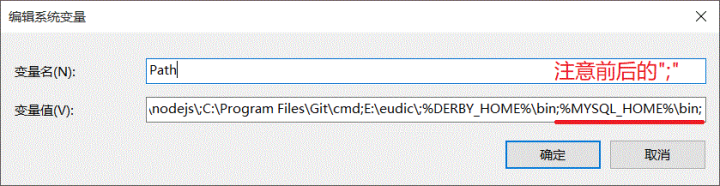
系统变量配置完成。
三、安装 MySQL
1. 用管理员身份运行命令行
因为后续安装步骤需要管理员权限,所以直接用管理员身份运行,如图3-1。
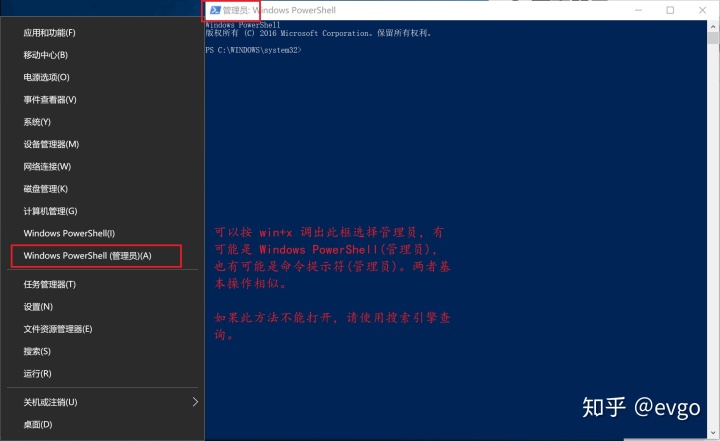
① 打开方式:win+x 后按 A 键,Windows PowerShell(管理员)/ 命令提示符(管理员)。如果此方法不能打开,请使用搜索引擎。
② 我这里是 powershell,如果是 cmd,两个基本功能类似。
2. 定位至 bin 文件夹内
输入下列语句后回车,如图3-2。
cd 【安装目录】bin
我 cd 的目录:
C:evgoMySQLmysql-8.0.19-winx64bin
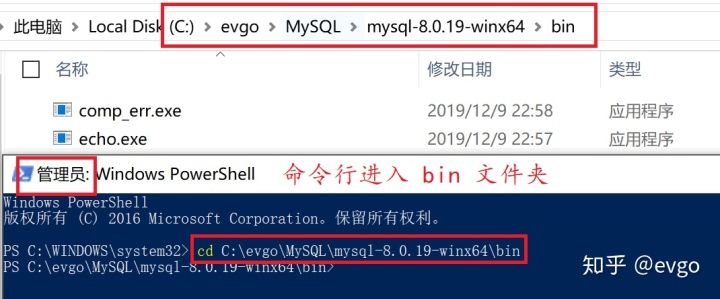
3. 建立默认数据库
输入下列语句后,会在【安装目录】下自动生成一个 data 文件夹,不同版本生成的文件内容可能不同,如图3-3。
mysqld --initialize-insecure --user=mysql ① 此时 MySQL 建立了默认的数据库,用户名为 root,密码为空。
② 如果提示 mysqld 不存在,检查环境变量设置。
③ 如果没有生成 data,请查看文章最后的【常见问题】章节。
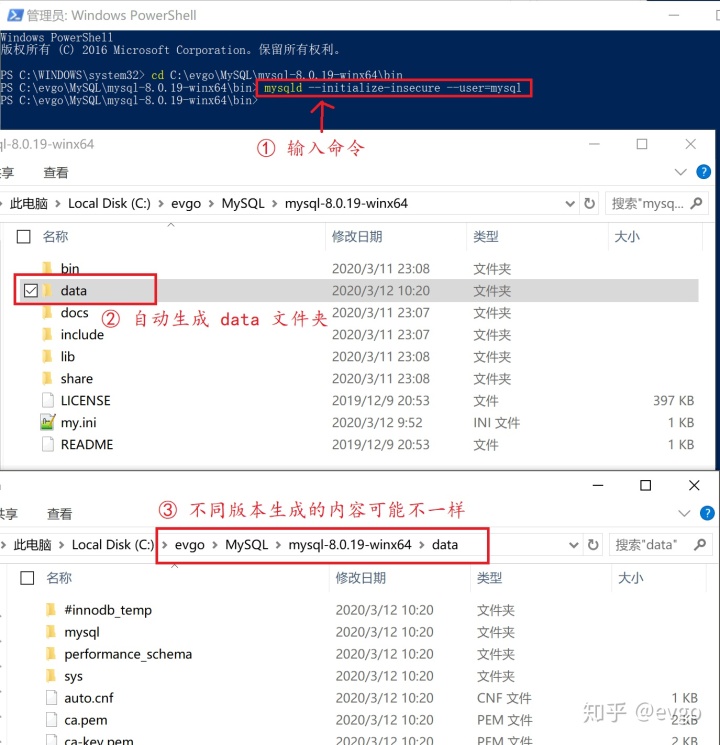
4. 安装服务
输入下列语句,服务安装完成,如图3-4。
mysqld -install① 第一次安装的话会显示Service successfully installed.
② 已经安装过了,会显示The service already exists! ...
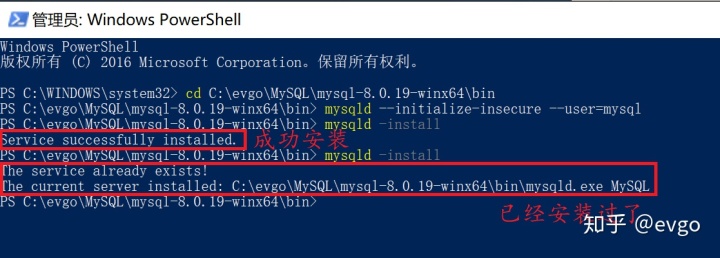
5. 移出服务
正常安装忽略此步骤。如果要移出服务,输入下列语句,如图3-5。
mysqld -remove切换 MySQL 版本:先移除旧版本的服务,再安装新服务。不影响各个版本的 data 数据库文件,免安装的魅力。
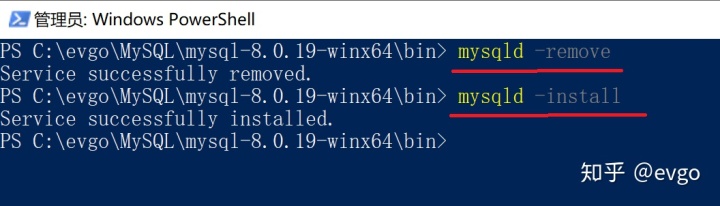
四、进入 MySQL
1. 启动服务
输入下列命令,启动服务,如图4-1。如果遇到 MySQL 无法启动,3534,请查看第六章常见问题。
net start mysql
2. 登录
输入下列语句,回车,登陆成功,如图4-2。
mysql -u root -p① -u 指的是登录的用户名,-p 是密码
② 用户名默认为 root,此时密码为空

3. 修改密码
输入下列语句,将 <new_password> 替换为新密码,修改密码完成,如图4.3。
ALTER USER 'root'@'localhost' IDENTIFIED BY '<new_password>';① 为了避免之后出现登录问题,登陆后第一件事情应该是修改密码。
② <new_password> 是你的新密码部分,自行修改。
③ 注意密码在单引号内部:'password'
④ 注意结尾的分号:";"
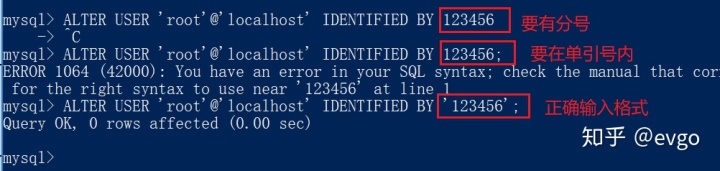
4. 操作数据库
安装和启动已经完成,可输入下列语句,显示已有数据库,如图4.4。
show databases;① 这些默认的建立数据。
② 已经可以正常使用了,如何操作数据库这部分就不深入了。

5. 退出数据库和停止服务
使用中忽略此步骤。
输入下列语句退出操作数据库,如图4-5。
quit输入下列语句停止数据库服务,如图4-5。
net stop mysql
五、图形界面 HeidiSQL
命令行有它的优点,但图像界面(GUI)也有它的优点。最后介绍一款简洁的数据库管理的 GUI。
1. 下载并解压
下载软件后,解压后找到 heidisql.exe 打开。
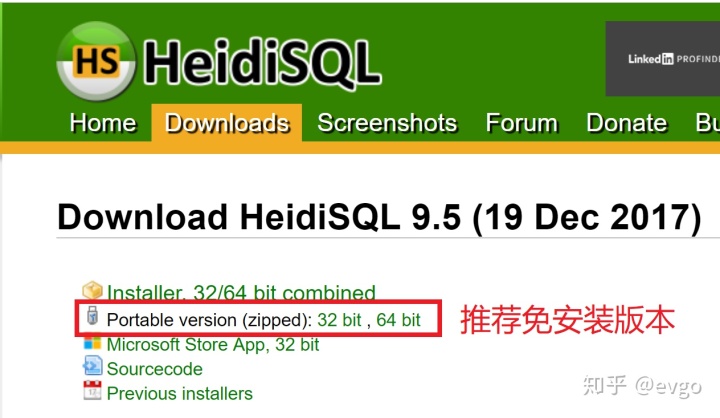
2. 新建链接
输入数据库的密码,打开即可,如图5-2。
① 此时需要 MySQL 服务在运行。
② 如果有需要,可以修改此会话的名称等等操作,如图5-2。
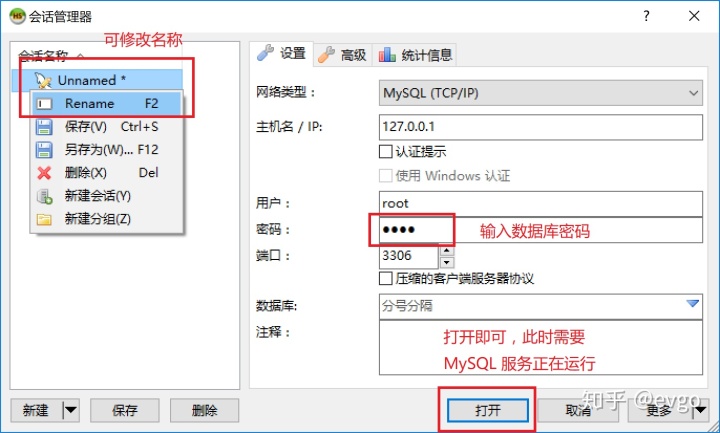
3. 成功链接~
已经成功进入数据库了,可以看到左边的数据与之前命令行内的 show databases 显示的数据是一致的,之后就是操作数据库了,就不多说了。
如果不太会操作这个软件,可以多搜搜这方面教程。
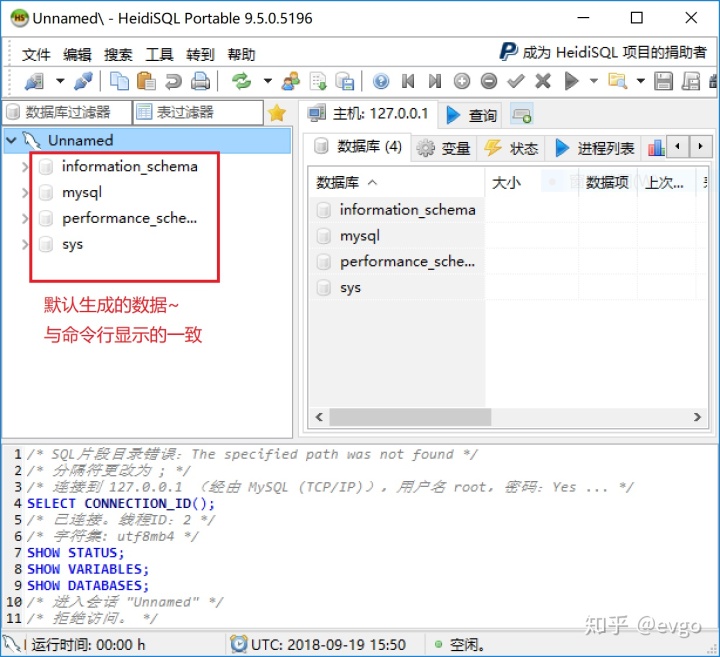
完结。
六、常见问题
1. 新建 data 没有反应
问题:在第三章第 3 节中,输入以下语句,但是并没有 data 文件夹生成。
mysqld --initialize-insecure --user=mysql 解决:
① 在 【安装目录】bin 文件夹内,打开 mysqld.exe 文件,查看是什么错误信息。一般都是缺少 dll 文件了,如图6-1。
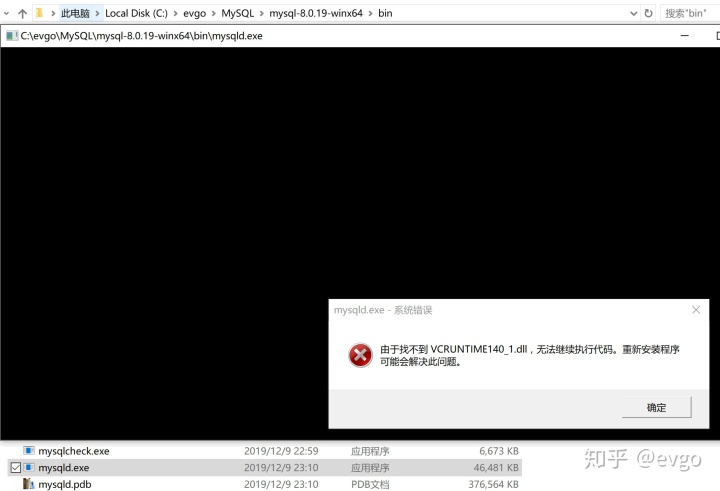
② 使用搜索引擎搜索此错误信息并解决。如果是 dll 问题,一般复制缺少的文件到制定位置,或者安装对应的 C++ 动态链库就解决了,比如我这个缺少的 VCRUNTIME140_1.dll ,安装 Microsoft Visual C++ Redistributable for Visual Studio 2019 就好了,如图6-2。
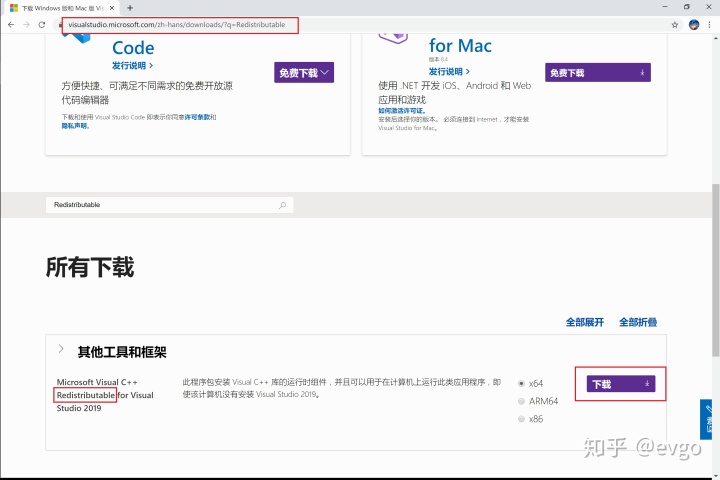
③ 如果是 0x00007b 错误(我在安装 5.0 版本时遇到),参考安装 CAD 踩坑第7小节解决方案,安装 DirectX3.9增强版 修复,建议在选项中勾选 C++ 强力修复。
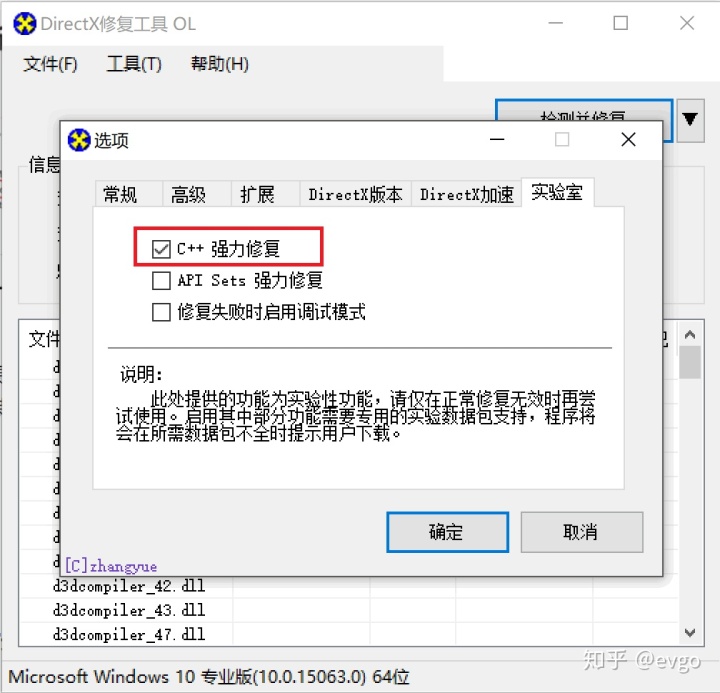
2. MySQL 服务无法启动,3534
① 注意是否在 bin 文件夹内进行的命令行操作!如图 6.3 所示。删掉已创建的 data 文件夹,进入 bin 文件夹重新操作。
② 3534 就是错误代码:服务没有报告任何错误,,一般是因为此文件的编码格式或者配置项有误,一般为编码格式,用记事本打开文件,然后另存为 ASNI 编码,若还有问题可查看评论区解决方案。或在搜索引擎查询 3534 。
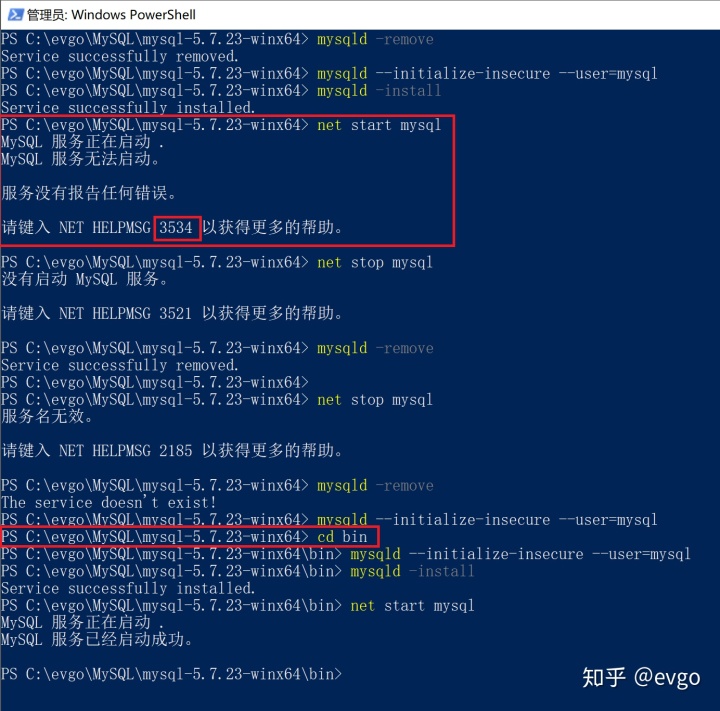
七、附录 命令行操作的所有过程
前面命令行操作的所有过程,以及关闭服务后再进去的过程,可参考,如图7-1。
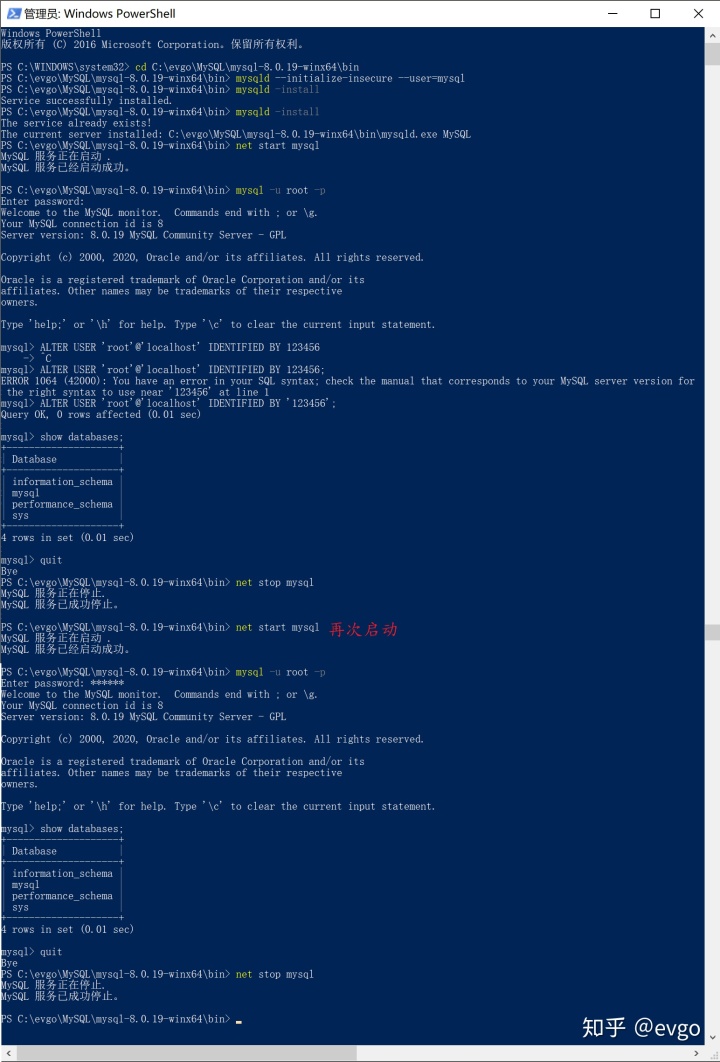




















 2515
2515

 被折叠的 条评论
为什么被折叠?
被折叠的 条评论
为什么被折叠?








